Замена батерије лаптопа

- 4987
- 789
- Roman Fritsch
Лаптоп батерија је, као што знате, материјал је потрошен и без обзира на то како га његујете, једног дана ће то морати заменити новим. Не бојте се, јер овде нема ништа лоше или компликовано. Чак ће и неискусни корисник моћи да изврши сличну операцију. У овом чланку ћемо смислити како да батерију заменимо лаптоп. Почнимо. Ићи!

Пре свега, морате да разумете да ли је, уопште, вредно заменити батерију. Сам оперативни систем Виндовс ће вам помоћи у томе. У доњем десном углу екрана на алатној траци ће се на траци са алаткама приметити поп -п-уп са поруком "Препоручује се заменити батерију". По правилу, таква се порука појављује када лаптоп почне да се отпусти два до три пута брже.
Пре него што почнете да радите било шта, требало би да будете сигурни да је Виндовс прогноза тачна. Ово можете да проверите путем командне линије. Користите комбинацију ВИН + Р тастера и запишите (без наводника) "ЦМД" у прозору "Извршите" који се појављује. Након што је ушао у командну линију, унесите следећу наредбу: ПоверЦФГ.Еке -Енерги -Тпут Ц: Отцхет.Хтмл
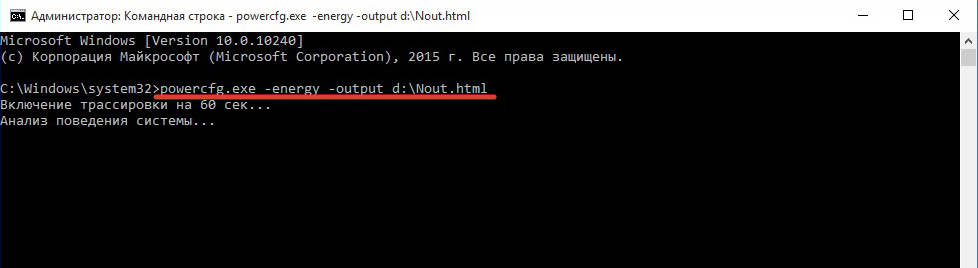
ПоверЦФГ Теам.Еке -Енерги -Тпут Ц: Отцхет.Хтмл
Ц: Отцхет.ХТМЛ је диск и име датотеке који ће се створити као резултат команде. Можете одредити било који диск и било које име.
Након тога отворите креирану датотеку у претраживачу и погледајте одељак са информацијама о статусу батерије. Обратите пажњу на вредност израчунатог капацитета и података о последњем комплетном пуњењу.
Ако се испостави да је систем погрешан и све је у реду са батеријом, потребно је калибрирати батерију и поново инсталирати одговарајуће управљачке програме. То се ради на слици. Прво идите на управљачку плочу рачунара и изаберите одељак "Повер", а затим креирајте план напајања кликом на одговарајућу везу. Даље, поставите "Никад" у свакој тачки подешавања. Сада искључите лаптоп из мреже и покушајте да га ублажите што је брже могуће. Гледајте филмове, играти игре и тако даље. Када ће се лаптоп коначно искључити, ставити га на пуњење и сачекати док се батерија не напуни у потпуности, пазите да је грешка нестала.
Ако горња метода није помогла, поново инсталирајте управљачке програме. Да бисте то учинили, идите на диспечер уређаја и проширите одељак "Батерија". Затим кликните на дугме Право на "батерији са контролом АЦПИ компатибилне Мицрософтовом" и прво кликните "Искључи" или "Делете". Поново учитајте рачунар тако да се систем поново покреће управљачке програме.
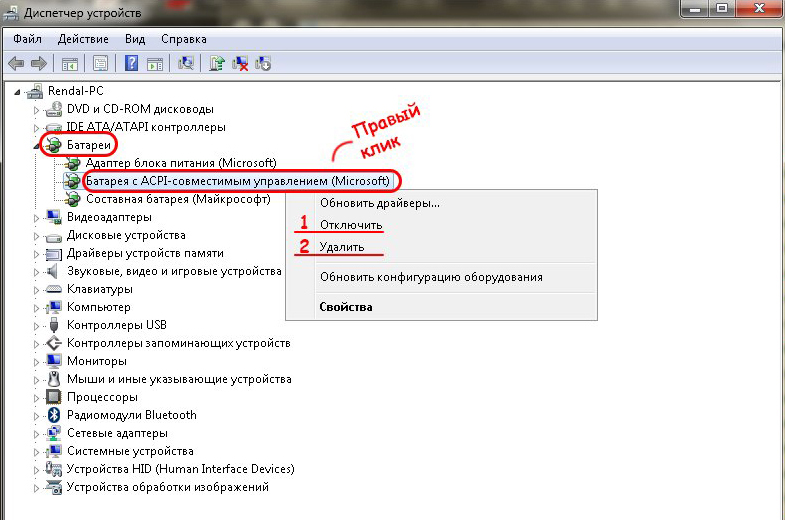
Поновно постављање возача
Принцип замене батерије је изузетно једноставан. Морате да окренете уређај, раширите посебне засунте прстима и уклоните батерију са малим напором. Потешкоће лежи само у исправном избору нове батерије. Имајте на уму да би све карактеристике требале у потпуности да се подударају ако не желите да добијете проблеме приликом рада лаптопа. На самом батерији ћете пронаћи све потребне информације, наиме:
- Лаптоп модел;
- Број серије;
- Напон (несклад је дозвољен у року од 0,5 В)
Ако је потребно, обратите се продавници за помоћ у којој сте купили лаптоп, они вам могу помоћи да пронађете батерију погодну за ваш рачунар.
Сада знате како да замените батерију на лаптопу. Напишите коментаре да ли вам је овај чланак помогао, поделити своја мишљења и искуство са другим корисницима, као и постављајте било каква питања која су од интереса за тему чланака.

